Выбор читателей
Популярные статьи
Высокотехнологичные продукты при всех своих достоинствах имеют одну неприятную особенность. Время от времени в их работе происходят сбои, которые приводят к непредсказуемым последствиям. Телефоны зависают, то есть перестают реагировать на команды. Иногда (и так бывает чаще всего) это проходит само собой, просто нужно набраться терпения и немного подождать. Но случается и так, что без вмешательства извне восстановить работоспособность устройства не получается. Поэтому, чтобы в такой ситуации не чувствовать себя беспомощным, каждый владелец навороченных смартфонов должен знать, как перезагрузить телефон андроид.
ВАЖНО: Сразу скажем, что есть простые способы перезагрузки, воспользоваться которыми можно при частичном зависании телефона, но если они не помогут, придется прибегнуть к жестким мерам на грани фола. Итак, начнем обзор с приемов, которые могут быть эффективны при небольших проблемах.
Если устройство продолжает работать, но делает это не совсем корректно, подолгу не отвечает на запросы и команды владельца, отказывается подключаться к wifi-сетям, «глючит» при работе с интернет-обозревателем, то специалисты рекомендуют во избежание усугубления проблемы выполнить перезагрузку телефона android. Сделать это можно двумя способами:
Процедура стандартной перезагрузки телефона активируется с помощью клавиши питания, которую нужно удерживать в нажатом положении до появления системного меню. Когда это случится, останется только выбрать пункт «Перезагрузить» или Reset в англоязычных версиях. Процесс запуститься и дальше все необходимые действия будут совершаться в автоматическом режиме.
В некоторых моделях нужного пункта в системном меню может не оказаться и тогда придется пойти чуть более сложным путем, хотя общая задача остается прежней – выключить, а затем опять включить телефон, что делается с помощью все той же клавиши питания.
Теперь рассмотрим более тяжелый случай, как перезагрузить телефон андроид, если телефон подвис настолько основательно, что не реагирует на действия с экраном и нажатия клавиш. В таком случае придется прибегнуть к принудительному выключению. Для этого придется зажать кнопку питания и держать ее в таком положении до тех пор, пока устройство не отключится. Стандартное время реагирования на подобные действия составляет не более 15 секунд, после чего телефон выключается без появления системного меню и лишних вопросов о серьезности намерения выключить его и т.д. После этого можно точно таким же образом вернуть гаджет к жизни – зажав кнопку питания до включения экрана.
Но что делать, если проблемы слишком серьезными и простая перезагрузка не дает результата. Для таких случаев существует функция hard reset или жесткая перезагрузка, в результате которой система возвращается к первоначальным заводским настройкам.
ВАЖНО: процедура hard reset чревата тем, что сброс настроек может повлечь за собой потерю всех данных, хранившихся в памяти телефона. И если потерю медиатеки можно со временем восполнить, то утрата контактов может стать причиной серьезных проблем. Поэтому перед запуском жесткой перезагрузки рекомендуется извлечь из телефона карту SD-памяти, если таковая используется.
Итак, осуществить Hard reset можно тремя способами:

В заключение коснемся такого интересного момента. Многие пользователи смартфонов, впервые столкнувшись с вопросом как перезагрузить если завис телефон, и, убедившись в эффективности данного решения, задаются вопросом, а можно ли регулярно использовать процедуру мягкой перезагрузки в качестве профилактической меры, чтобы не доводить дело до необходимости Hard Reset? И если да то, как часто нужно перезагружать телефон, чтобы обеспечить его нормальную работу?
В принципе, мягкая перезагрузка как таковая довольно безопасна для телефона и хранящихся в нем данных, поэтому прибегать к ней можно без опасений. Но злоупотреблять, конечно же, тоже не стоит. Специалисты утверждают, что оптимальная периодичность зависит от режима работы с телефоном. Если это просто звонки и ничего более, то достаточно будет ежемесячной перезагрузки. Если же активно используется интернет, медиа и прочие приложения, то перезагрузку необходимо проводить в 3-4 раза чаще.
Смартфоны и планшеты под управлением Android являются полноценными компьютерами. Несмотря на то, что они работают на базе ОС Linux, а не Windows, они могут зависнуть по непонятным причинам (иногда по понятным:). Мы расскажем о самых простых способах перезагрузить зависшее устройство.
Многие смартфоны имеют съемную заднюю крышку, под которой расположена такая же съемная батарейка. Самый простой способ перезагрузить девайс - извлечь источник питания на несколько секунд, после чего установить его обратно и включить аппарат. Данный способ не поможет вам, если крышка вашего смартфоны не снимается без использования набора инструментов. Также извлечь батарейку не получится на планшете.
В операционную систему Android заложена так называемая функция "Hard Reset" или же жесткая перезагрузка. При использовании данного способа сброса, питание смартфона или планшета полностью выключается. Чаще всего, сделать Hard Reset можно зажав кнопку включения на 10-16 секунд, до появления соответствующего звукового сигнала или вибрации.
Помимо универсальных методов, которые актуальны для всех устройств на базе операционной системы Android, существуют методики, которые подхводят для определенных производителей. Например, девайсы Samsung можно перезагрузить зажав кнопку ПИТАНИЯ и УМЕНЬШЕНИЯ ГРОМКОСТИ на 10 секунд.

Для устройств HTC существует несколько вариантов для перезагрузки зависшего аппарата.
На некоторых планшетах предусмотрена специальная кнопка сброса. Чаще всего, она так и обозначается надписью RESET. Достаточно использовать тонкий предмет (подойдет скрепка или иголка). Попробуйте просто нажать кнопку RESET или же нажать и подержать ее несколько секунд.

Конечно каждый пользователь мобильных устройств работающих на операционной системе андроид, сталкивался с тем, что его устройство тормозило, отказывалось работать. Конечно практически единственным моментальным решением этой проблемы является перезагрузка системы.

Итак, теперь, наверное, необходимо разъяснить рядовым пользователям, какие виды перезагрузки могут быть у этого устройства.

С дальнейшим включением устройства. При данной перезагрузке все остается, так как было и прежде. Единственным вариантом может быть простая перезагрузка, которая предполагает включение устройства в безопасном режиме. Понятное дело, что в безопасном режиме некоторые основные функции вашего телефона будут отключены. НО после загрузки основного экрана вам будет предложено перейти в обычный вид работы.
или как чаще ее называют хард резет. Суть данной перезагрузки в том, что после нее устройство вернется полностью в тот вид, каким оно вышло из под конвейера, то есть если у вас были установлены какие либо необходимые программы или фотографии необходимо все сохранить на внешних источниках. Производители устройств иногда рекомендуют проводить такую профилактику, чтобы удалять из устройства весь «мусор». Есть несколько методов осуществления этой перезагрузки: нажатием определенной комбинации клавиш, с помощью меню телефона, с помощью различных программ.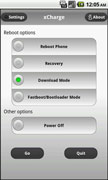 Программы для перезагрузки можно отыскать в сети очень просто. Для отчего необходимы эти программы? В первую очередь для того чтобы пользователь мог осуществить перезагрузку устройства без потери необходимых данных. Такие приложения, как например xCharge reboot options, позволяют настроить все нюансы будущей перезагрузки, то есть ели это будет хард резет какие зоны он должен затронуть. С помощью таких программ процедура становится более быстрой и наносит меньший вред вашим данным. Вы свободно сможете осуществить резервное копирование перед перезагрузкой системы, или же включить после процедуры телефон в том режим, в котором вы считаете нужным.
Программы для перезагрузки можно отыскать в сети очень просто. Для отчего необходимы эти программы? В первую очередь для того чтобы пользователь мог осуществить перезагрузку устройства без потери необходимых данных. Такие приложения, как например xCharge reboot options, позволяют настроить все нюансы будущей перезагрузки, то есть ели это будет хард резет какие зоны он должен затронуть. С помощью таких программ процедура становится более быстрой и наносит меньший вред вашим данным. Вы свободно сможете осуществить резервное копирование перед перезагрузкой системы, или же включить после процедуры телефон в том режим, в котором вы считаете нужным.
Необходимые приложения можно отыскать в Андроид Макете, удачной работы вашему телефону.
Видео ролик - "как перезагрузить андроид (Android)"
У владельцев устройств на операционной системе Android иногда возникают следующие проблемы: происходит сбой системы, устройство не отвечает, не включается или уходит в циклическую перезагрузку. В таких случаях может помочь полная перезагрузка системы. Если вы не знаете, как перезагрузить Андроид, прочтите эту статью.
Существуют некоторые программы, позволяющие работать с устройством, подключив его к компьютеру. С их помощью можно решить все перечисленные выше проблемы.
Данная программа не нуждается в установке. После запуска вы сможете выбрать действие, которое желаете осуществить: перезагрузка, выключение, уход в рекавери или к бутлоадеру (загрузчику).
Работать с этой программой лучше всего через командную строку Windows. Поэтому после установки ADB и подключения устройства к ПК нужно открыть консоль и ввести команду "adb reboot". Это действие приведёт к полной перезагрузке девайса.
Метод жёсткой перезагрузки стоит применять в тех случаях, когда обычная перезагрузка не помогает или невозможна. Hard Reset сбрасывает все настройки до заводских. Разумеется, произойдет и потеря данных. Существует несколько способов осуществить данное действие:
Для выхода в режим recovery отключите устройство и зажмите одновременно кнопки "домой", "включение" и "увеличение громкости". После появления фирменного логотипа зажатие кнопок можно прекратить. Затем нужно выбрать пункт wipe data/factory reset и подтвердить сброс настроек.
Для восстановления дефолтных настроек можно воспользоваться запросом *#*#7780#*#*, а для аппаратного сброса - *2767*3855#. Будьте внимательны, так как последний USSD запрос удаляет данные даже с карты памяти.
Темой моей сегодняшней статьи будет - android как перезагрузить. Наверное все пользователи данной операционной системы сталкивались с такой проблемой, что аппарат начинает сильно глючить, не запускается какое то приложение, либо аппарат просто на просто зависает. Иногда решением данных проблем может быть ни какая то сложная операция в виде перепрошивки или жесткого сброса, а вам будет достаточно просто перезагрузить свой девайс.| Статьи по теме: | |
|
Файлы в PDF-формате: инструкция по применению
Большинство электронных книг и текстовых документов имеют формат PDF. В... «Выгодный межгород» от МТС Как сэкономить на звонках по России и других услугах
Многие из абонентов МТС даже не подозревают, какие возможности они... Русскоязычные SAT бесплатные каналы Открытые каналы eutelsat w4
В этой статье мы рассмотрим установку и настройку спутниковой антенны на... | |